

|
|
|
|
|
许多用户的win11电脑任务栏中没有显示桌面按钮,当我们启动了非常多的程序时,就需要一个个去最小化很麻烦,那么要如何设置才能够在任务栏中添加显示桌面按钮,关于这个问题,本期的win11教程就为大伙进行解答,希望本期的内容可以帮助更多人解决问题。 win11怎么添加显示桌面按钮 1、鼠标右键单击任务栏空白处,点击【任务栏设置】。  2、点击【任务栏行为】。 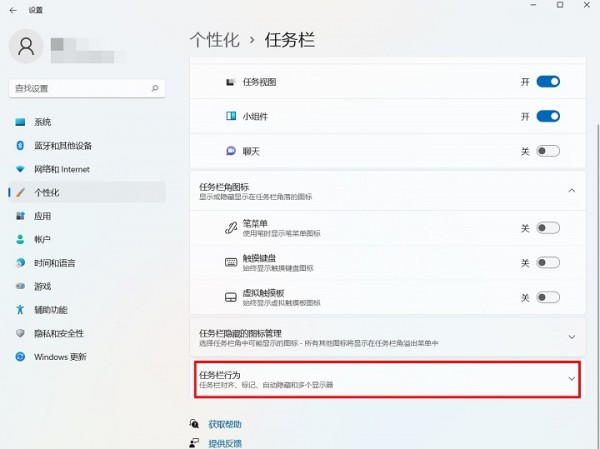 3、勾选【选择任务栏的远角以显示桌面】即可; 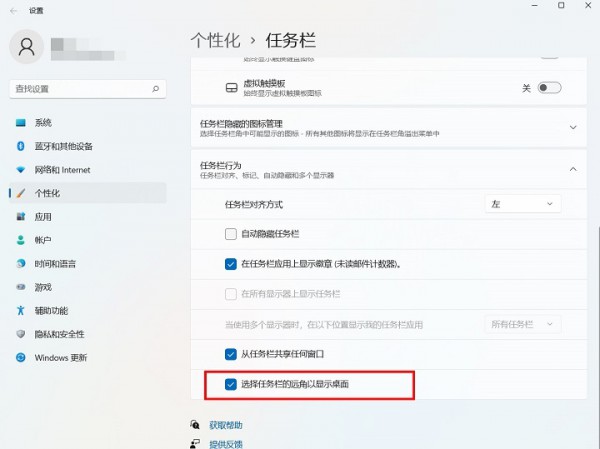 4、这样每次返回桌面时,只需要点击任务栏右下角,就可以快速返回桌面了。 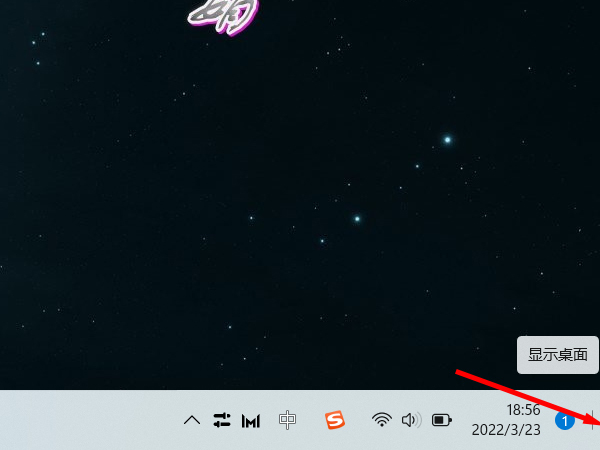 以上就是win11怎么添加显示桌面按钮?win11显示桌面按钮设置的方法的全部内容,望能这篇win11怎么添加显示桌面按钮?win11显示桌面按钮设置的方法可以帮助您解决问题,能够解决大家的实际问题是软件自学网一直努力的方向和目标。 |
|
|